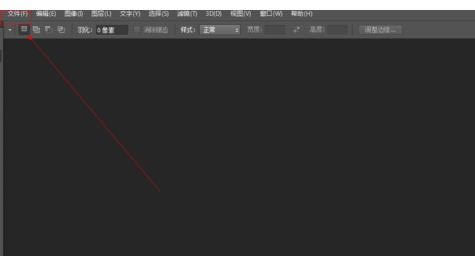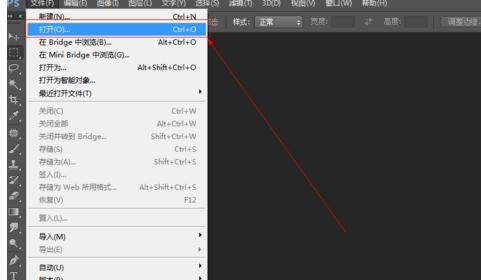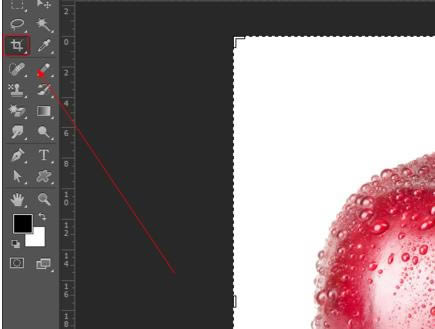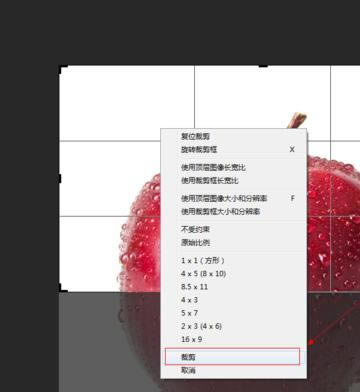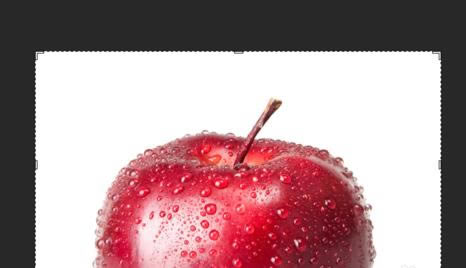在photoshop中使用剪裁工具的详细操步骤_装机软件
发表时间:2023-06-15 来源:本站整理相关软件相关文章人气:
[摘要]软件大小: 49.78MB 软件版本: 11.0 软件类型:yesky标签: 在photoshop中有个剪裁工具,你们知道吗?那么怎么使用呢?下文就是在photoshop中使用剪裁工具的具体操步骤...
-
- 软件大小: 49.78MB
- 软件版本: 11.0
- 软件类型:
在photoshop中有个剪裁工具,你们知道吗?那么怎么使用呢?下文就是在photoshop中使用剪裁工具的具体操步骤。
如图所示,我们点击箭头所指的photoshop软件图标,打开photoshop软件。
如图所示,我们点击箭头所指的“文件”这一项。
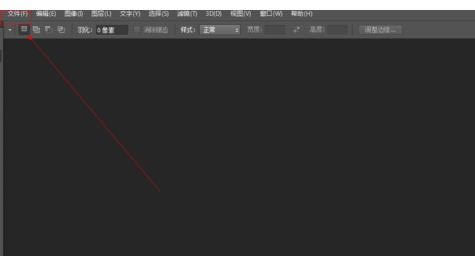
如图所示,在弹出的列表菜单中,我们点击箭头所指的“打开(O)...”这一项。
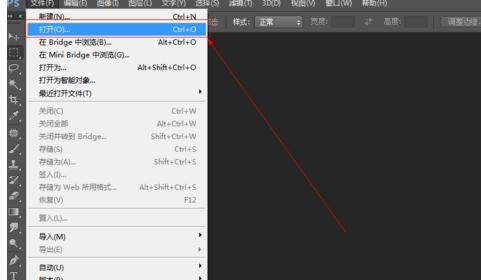
如图所示,我们选择一张图片,接下来我们点击箭头所指的“打开”按钮。

如图所示,我们点击箭头所指的裁剪工具。
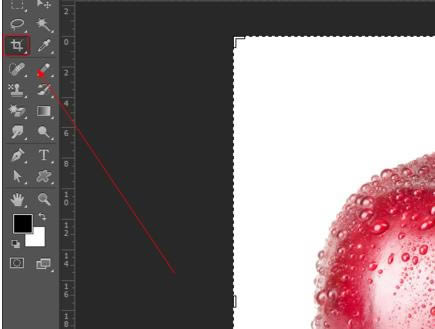
如图所示,我们拖动选框线选进行裁剪的尺寸大小。
7.如图所示,我们鼠标右击,在弹出的菜单中,我们点击箭头所指的“裁剪”这一项。
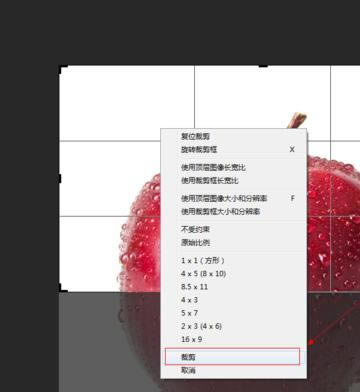
如图所示,我们已经裁剪出来了刚才拖出来的区域。
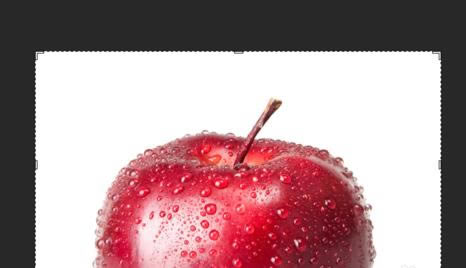
上文就是在photoshop中使用剪裁工具的具体操步骤,你们都学会了吗?
装机软件,全自动在线安装过程,无需电脑技术,小白在家也可自己完成安装,纯净稳定,装机必备之选!